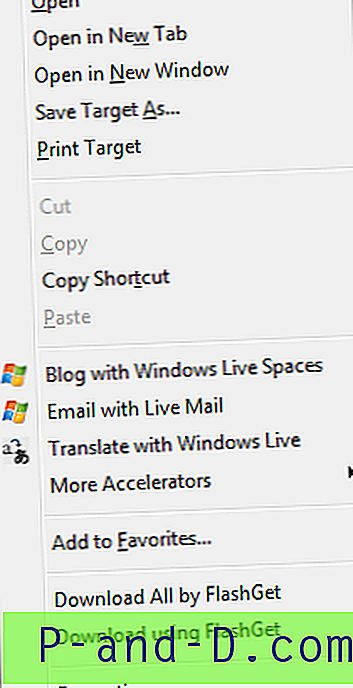Да ли обично узимате у обзир поруке упозорења о безбедности када покренете датотеку на Виндовс рачунару или када вас то затражи да допустите програму да уноси промене у прозору Контрола корисничког налога? Да будем искрен, никада се нисам бринуо о њима, јер знам да ће датотека бити сигурна док је преузмем са званичне веб странице. На пример, преузимам Фирефок веб прегледач са ввв.мозилла.цом, а не са неких бесплатних веб локација које се баве хостингом, попут медиафире-а, где уплоадер може да уреди датотеку неким злонамерним кодом.
Док сам пре неколико недеља тражио куповину ССЛ сертификата, приметио сам још један сертификат под називом потписивање кода. У основи цертификат о потписивању кода намењен је софтверу који доказује да софтвер потиче од аутора, а не да поседује или модификује. Ако користите хек едитор или едитор за промену било шта на потписаној датотеци, дигитални потпис ће одмах изгубити. Постоје два начина да се види да ли је датотека дигитално потписана или не. Прво је десним кликом на датотеку изабрати Својства . Требали бисте видети додатну картицу „ Дигитални потписи “ која приказује валидност сертификата.

Друго, ако покренете датотеку, у прозору Сигурносно упозорење појавиће се Непознати издавач са поруком „Издавач није могао да се верификује. Јесте ли сигурни да желите да покренете овај софтвер? “ са црвеним Кс на дну који каже да нема валидан дигитални потпис.
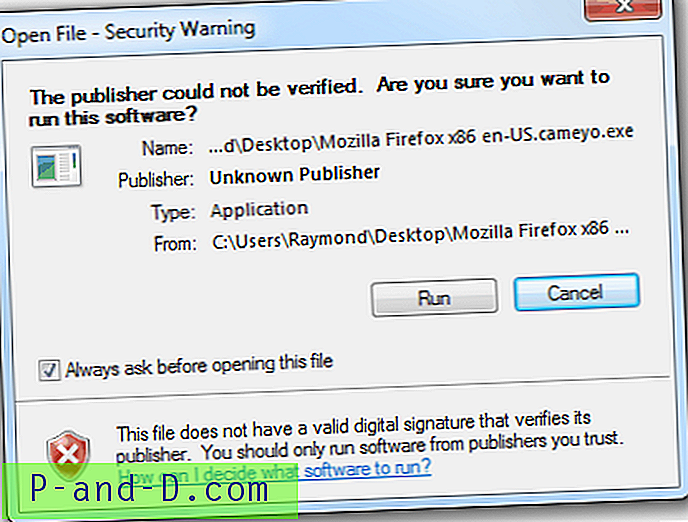
Датотека са важећим дигиталним потписом је мало боља јер показује име издавача заједно са кратком поруком "Да ли желите да покренете ову датотеку?" и жуту ускличницу која каже да ова врста датотеке потенцијално може наштетити вашем рачунару. Имајте на уму да је писало "врста датотеке", а не ова датотека.
Ако софтвер захтева повећање корисничког рачуна ради промене на рачунару, упозорење је видљиво због боје.
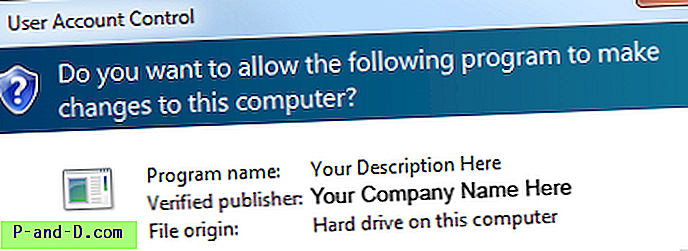
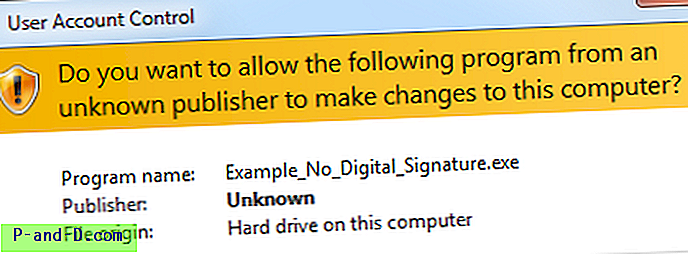 Овај прозор упозорења дефинитивно изгледа страшније због боје!
Овај прозор упозорења дефинитивно изгледа страшније због боје!
Да би издавач софтвера избегао да плаши своје кориснике, морао би да купи потврду за потпис дигиталног кода од ВериСигн, Тхавте, Цомодо, ГоДадди, ДигиЦерт и сл. Ови сертификат за потписивање дигиталног кода не долази јефтино као неки од најпоузданијих брендова колико ВериСигн кошта неколико стотина годишње. Обично најјефтиније потписивање кода можете пронаћи од Туцовс-а, где морате да региструјете рачун и објавите свој софтвер на њиховој веб локацији (не искључиво), а коштају 75 долара годишње, 140 долара за две године и 195 долара за 3 године.
Међутим, тренутно можете добити много нижу цену од К Софтваре- а коришћењем купона за попуст. Објављена цена им је 95 УСД за 1 годину, 175 УСД за 2 године, 245 УСД за 3 године, 310 УСД за 4 године и 365 УСД за 5 година, а можете добити јефтино чак 54, 75 УСД годишње ако се 5 година пријавите уз купонски партнер ЦПН25 .
Купио сам потврду о потписивању кода од 5 година од К Софтваре која ће се користити на Кс-Раи-у и ево вам детаљног описа.
1. Платите унапред
Пре него што набавите било шта, морате да платите целокупни износ компанији К Софтваре. Нема потребе да се бринете због тога јер нуде 100% поврата новца ако је из неког разлога Комодо одбио вашу пријаву.
2. Пошаљите документе Цомодо-у
Након успешног плаћања, од Комода ћете добити е-пошту са захтевом за скенираним документима. Ако желите да се ваше име појави на имену издавача, једноставно им пошаљите скенирану копију возачке дозволе или пасоша. Ако више желите да наведете фирму или трговачко име, тада ћете морати да поднесете пословну лиценцу. Не заборавите да у е-поруци наведете ваш број наруџбе.
3. Провера домена
Након што поднесете документ, Цомодо ће извршити провјеру домена како би се ускладили подаци о власништву домена са документом. Ако је другачије, пријавите се у регистар домена и извршите потребне промене. Ако користите Домене путем проки сервиса да сакријете Вхоис податке вашег домена, заправо постоје 3 решења за овај проблем. Можете привремено онемогућити Домене путем проки сервиса или платити 15 долара да бисте затражили Домене помоћу прокија да бисте створили ауторизацијско писмо за Цомодо или отпремили одређену ХТМЛ датотеку коју Цомодо пружа у корен домена. Ишао сам са трећом опцијом.
4. Повратни позив
Завршни корак је да потврдите свој телефонски број помоћу Цомодо-а и јавите им пословно време да вас позову. Назват ће број и поставити вам неколико питања, попут тога да ли сте купили потписивање кода, рећи им вашу адресу да се подудара са документом и сл.
Од Цомодоа сам одмах добио е-пошту са линком за прикупљање потврде о потписивању кода након прекида слушања телефона. Укуцао сам Кодекс за прикупљање који је Цомодо добио у поруци е-поште, кликнуо дугме Цоллецт Цертифицате и сертификат је инсталиран у мој веб прегледач Фирефок.
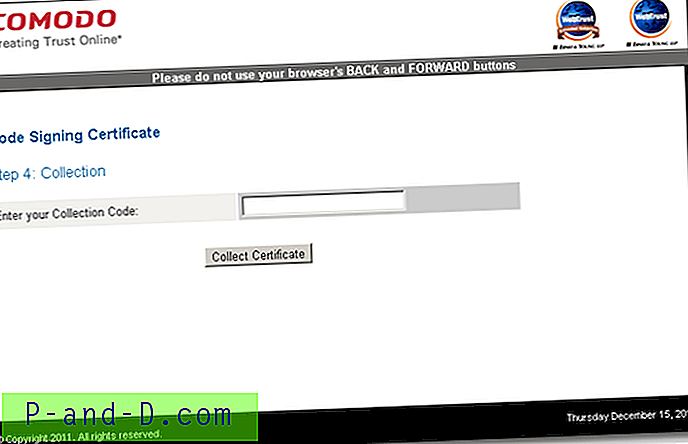
Сада када сам сертификат инсталиран на свом веб претраживачу, мораћу да га извезем у .ПФКС датотеку како би се могао користити за потписивање Кс-Раиа. Кликните на дугме Фирефок у горњем левом углу и изаберите Опције. Кликните на икону Напредно, идите на картицу Шифрирање и кликните на дугме Прикажи сертификате. На картици "Ваши сертификати" требало би да видите назив сертификата "ЦОМОДО ЦА Лимитед". Кликните на њу, а затим кликните на дугме Бацкуп. Дођите до локације на коју желите да сачувате сертификат и одредите лозинку.
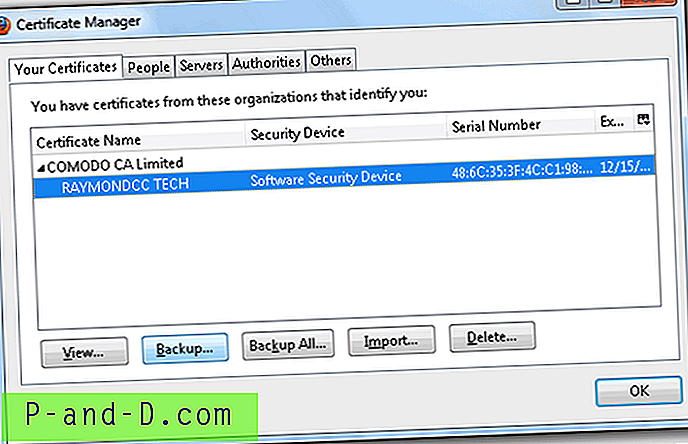
Сертификат који сте управо направили сигурносну копију налазиће се у .п12 продужетку. Једноставно преименујте екстензију у .пфк и можете је користити са било којим алатом за потписивање кода. КСигн развијен од стране К Софтваре, један од најједноставнијих алата за потписивање кода који можете користити. Након инсталације покрените кСигн, прегледајте .пфк датотеку, наведите лозинку, додајте датотеке које желите да дигитално потпишете и кликните на дугме Сигн.
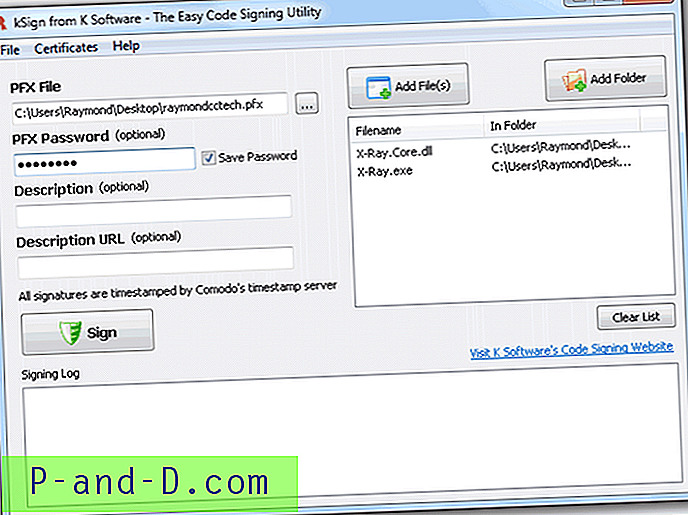 Користите кСигн за потписивање Кс-Раи датотека са Цомодо Цоде Сигнинг цертификатом. Очекујте да ће рендген бити објављен пре Божића!
Користите кСигн за потписивање Кс-Раи датотека са Цомодо Цоде Сигнинг цертификатом. Очекујте да ће рендген бити објављен пре Божића!